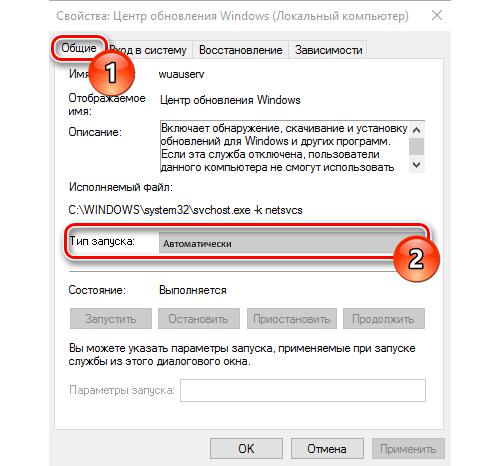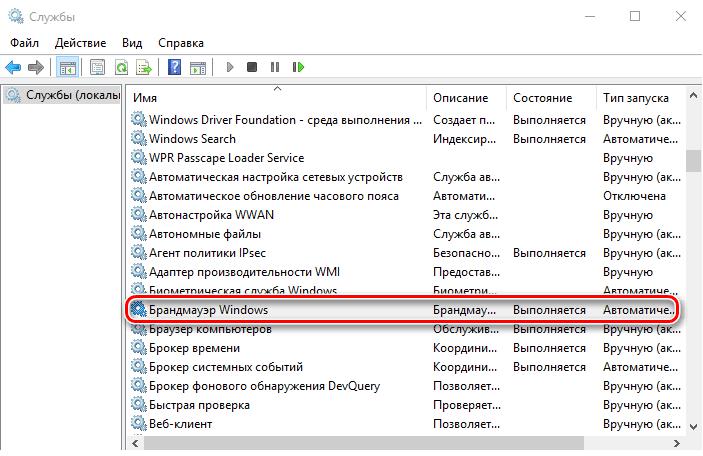Как исправить в Windows ошибку обновления 80070422?
Никто не застрахован от внутрисистемных ошибок Windows. Их количество может ошеломить неподготовленного пользователя, но? к счастью, все они решаемы. В этой статье мы поговорим об ошибке обновления 80070422 и предоставим два способа ее устранения.
Устраняем проблему
Для начала давайте разберемся, почему она появляется. Во-первых, стоит сказать, что данная проблема была замечена только в Windiows 10, в других версиях операционной системы ее нет, а во-вторых, появляется ошибка с кодом 80070422 при обновлении. Отсюда можно сделать вывод, что причиной служат неполадки с «Центром обновлений Windows», поэтому разумно будет попытаться внести коррективы в работу этой службы.
Способ 1: Через запуск службы «Центр обновления»
Итак, мы уже решили, что исправлять нужно ошибку 80070422 в «Центре обновлений Windows», но не в самом нем, а в одноименной службе. Сейчас будет об этом рассказано подробнее:
- Откройте окно «Выполнить». Для этого можете нажать по кнопке «Пуск» ПКМ и выбрать пункт «Выполнить» или же нажать клавиши Win+R.
- Впишите в открывшемся окне команду » services.msc » (без кавычек) в соответствующее поле и нажмите «ОК».
- В окне «Службы», которое откроется, вам необходимо найти пункт «Центр обновления Windows» и открыть свойства этого элемента. Для этого вы можете дважды кликнуть левой кнопкой мыши по названию или выбрать одноименный пункт в контекстном меню, открывающемся по нажатию ПКМ.
- В свойствах на вкладке «Общие» из выпадающего списка «Тип запуска» выберите пункт «Автоматически».
- Нажмите кнопку «Применить».
После выполнения всех вышеописанных действий вам необходимо перезапустить компьютер, чтобы ошибка обновления 80070422 исчезла.
Способ 2: Через запуск службы «Брандмауэр Windows»
К сожалению, предыдущий способ не всегда может помочь решить проблему. Если так у вас и произошло, то, скорее всего, нужно запустить другую службу – «Брандмауэр Windows». Для этого:
- Откройте окно «Выполнить». Как это сделать, было рассказано в предыдущей инструкции.
- Выполните уже знакомую команду » services.msc «.
- В списке служб отыщите «Брандмауэр Windows» и откройте свойства этого компонента.
- Так же, как и в прошлый раз, измените параметр «Тип запуска» на «Автоматически».
- Нажмите «Применить» и перезапустите компьютер.
Если причина ошибки обновления 80070422 крылась в некорректной работе брандмауэра, то после перезагрузки операционной системы неисправность исчезнет.
Способ 3: Удаление вирусов
Может случится и такое, что после исправления ошибки вышеописанными способами спустя время она случается снова. В этом случае виноваты вирусы, поэтому стоит просканировать всю операционную систему на их наличие. В примере будет продемонстрирован антивирус Dr.Web Curelt, вы же для решения ошибки обновления 80070422 можете использовать любой другой.
Итак, вот что нужно сделать:
- Скачайте, установите и запустите программу Dr.Web.
- В первом окне примите условия лицензии, поставив галочку на соответствующем пункте и нажав кнопку «Продолжить».
- Запустите процесс сканирования, нажав на кнопку «Начать проверку».
- По итогу будет предоставлен отчет о найденных угрозах. Удалите каждый обнаруженный вирус и перезапустите компьютер.
После этого необходимо будет снова выполнить все действия из первого и второго способов.
Ошибка Центра обновления Windows 80070422
Если при загрузке обновлений отобразилась ошибка Центра обновления Windows 80070422, необходимо изменить параметры Центра обновления Windows и перезапустить службу.
Некоторые неполадки при работе с Центром обновления Windows можно исправить при помощи автоматического средства устранения неполадок.
Нажмите следующую кнопку:
В диалоговом окне Загрузка файла нажмите кнопку Запустить , а затем следуйте указаниям мастера.
Откройте Центр обновления Windows и повторите попытку установки обновления.
Если устранить проблему не удалось, выполните следующие действия.
Для выполнения этих действий необходимо войти в систему с правами администратора.
Откройте раздел «Администрирование». Для этого нажмите кнопку Пуск 
Дважды щелкните Службы . 
Щелкните заголовок столбца Имя для сортировки имен в обратном порядке. Найдите службу Центр обновления Windows , щелкните ее правой кнопкой мыши и нажмите Свойства .
На вкладке Общие в группе Тип запуска должен быть выбран параметр Автоматически .
Ознакомьтесь с информацией в разделе Состояние службы , чтобы убедиться, что служба запущена. В противном случае нажмите кнопку Пуск . 
Если ошибка не исчезнет, см. автоматическое средство устранения неполадок на веб-сайте технической поддержки Майкрософт либо перейдите на веб-сайт Microsoft Answers для получения дополнительных сведений.
Как исправить ошибку 0x80070422 в Windows 7, обнаруженную установщиком
Ошибка 0x80070422 появляется при установке обновлений операционной системы. Причины, провоцирующие сообщение «Error», не требуют вмешательства в аппаратную составляющую компьютера. Это позволяет произвести настройку параметров самостоятельно, не обращаясь за помощью в сервисный центр.
Причины появления
Оповещение об ошибке центра обновлений 80070422 в Windows 7 свидетельствует о некорректной работе компонентов системы или других неполадках.
- влияние вредоносных программ;
- ошибки в протекании запущенных процессов;
- неверная конфигурация «Брандмауэра».
Проблемы может вызвать неправильная работа следующих служб:
- BITS;
- криптография;
- центр обновлений;
- RPC;
- блоковый тип хранения.
На заметку! Для решения проблемы можно восстановить систему до появления ошибки, если в настройках включена соответствующая функция.
Способы исправления
При возникновении ошибки требуется последовательно устранять возможные проблемы. Каждый раз следует проверять результат, выполняя установку обновлений.
Настройка «Центра обновлений»
- Нажать Win + R .
- Ввести « services.msc », кликнуть по ОК .
- Найти службу из списка, открыть свойства двойным нажатием левой кнопки мыши.
- В поле « Тип запуска » поставить значение « Автоматически » или « Вручную ».
- Сохранить настройки и активировать работу нажатием кнопки Запустить .
Напротив названия службы появится надпись « Выполняется », что свидетельствует об успехе. Аналогичные действия требуется произвести с упомянутыми ранее компонентами операционной системы.

Исправление ошибки при запуске «Защитника Windows»
Спровоцировать ошибку может неправильный запуск « Защитника Windows », что говорит о некорректной работе определенной службы. Целесообразно не инсталлировать два конфликтующих антивируса. Для удаления нежелательной программы требуется:
- Открыть меню « Пуск ».
- Запустить « Панель управления ».
- В режиме просмотра « Категория » перейти по гиперссылке « Удаление программы », которая находится в разделе « Программы ».
- В списке приложений найти антивирус, нажать правой кнопкой мыши и выбрать опцию « Удалить ».
- Следовать инструкциям деинсталлятора.

Для остальных случаев включают стандартный антивирус по следующему алгоритму:
- Открыть « Службы ».
- Вызвать свойства « Защитника Windows ».
- Установить значение « Тип запуска »/« Автоматически ».
- Нажать Запустить , Применить .
После выполнения действий следует перезапустить операционную системы для активации стандартной работы антивирусного программного обеспечения.
Активация «Брандмауэра»
Успешно обновить систему может мешать неверная конфигурация « Брандмауэра ». Для настройки параметров следует:
- Перейти в « Панель управления ».
- Открыть раздел « Система и безопасность ».
- Запустить « Брандмауэр Windows ».
- Перейти по гиперссылке « Включение и отключение брандмауэра », которая находится на боковой панели слева.
- Установить доступные параметры работы в режим « Включено ».
- Нажать ОК .

Для успешного применения изменений рекомендуется перезагрузить компьютер.
Влияние вирусов
Если установщик обнаружил ошибку 0x80070422 в Windows 7, причина может крыться в вирусном коде программного обеспечения. Следует просканировать компьютер антивирусом. Во время процедуры рекомендуется не работать в операционной системе.
Обратите внимание! Стандартная программа может быть неэффективной, нужно установить стороннее приложение. При скачивании следует учитывать разрядность системы, которая указана в свойствах компьютера: 32 или 64.
Через графический интерфейс
Для Windows 7 компания Microsoft разработала программу Safety Scanner, которая призвана исправлять подобные проблемы. Проверка ошибок выполняется по следующему алгоритму:
- Запустить утилиту.
- Принять лицензионное соглашение.
- Начать процедуру « Полного сканирования ».
После завершения операции требуется подтвердить исправление проблем, нажав соответствующую кнопку.
При помощи командной строки
Появление кода 0х80070422 можно исправить запуском служб через « Командную строку »:
- Активировать компонент командой « sc config wuauserv start=auto ».
- Запустить, выполнив « sc start wuauserv ».
- Проверить работу, введя « sc query wuauserv ».

При успешном выполнении появится надпись « Running ».
Важно! Консоль требуется запускать с правами администратора.
Использование сторонних программ
Для устранения ошибки рекомендуется провести комплекс мероприятий с использованием автономного программного обеспечения.
- Dr.Web Curreit. Программа для обнаружения и исправления зараженных файлов компьютера. Поможет выполнить подробный анализ системы и предоставит детальный отчет.
- Malwarebytes. Приложение направлено на выявление зараженных «глубинных» файлов операционной системы. Перед запуском рекомендуется очистить папку « Исключения ». Найденные вирусы ликвидируются автоматически.
- CCleaner. Включает комплекс инструментов для работы с компонентами Windows. Рекомендуется использовать для очистки реестра. После анализа следует выделить найденные проблемы и нажать Исправить .
Чтобы исправить ошибку 0x80070422 в Windows 7, нужно найти причину появления и устранить одним из предложенных методов. Проблема может крыться в ядре системы. В таком случае поможет переустановка Windows.